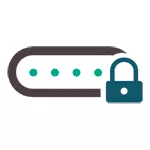
Bundan tashqari: agar siz Windows 10 yoki Windows 8 (8.1 bo'lmagan) yoki agar siz tizimingizda Wi-Fi-dan parol saqlansa (masalan, simlar), Saqlangan parolni ko'rishning ushbu usullari quyidagi ko'rsatmalarda tavsiflangan: Wi-Fi parolingizni qanday topish mumkin (shuningdek Android-planshetlar va telefonlar uchun ma'lumotlar mavjud).
Saqlangan simsiz parolni ko'rish oson yo'l

Windows 8-dagi Wi-Fi parolini aniqlash uchun siz simsiz ulanish tasvirchasi -ni bosish orqali, o'ng panelda ulanishingiz mumkin va "Ko'rish xususiyatlarini ko'rish" elementini tanlashingiz mumkin. Endi u erda bunday narsa yo'q
Windows 8.1-da, tizimda saqlangan parolni ko'rish uchun sizga faqat bir nechta oddiy qadamlar kerak bo'ladi:
- Simsiz tarmoqqa ulanishingiz kerak bo'lgan parol;
- Notifikatsiya maydoni 8.1, tarmoqni boshqarish markaziga boring va umumiy ruxsatnomaga o'ting.

- Simsiz tarmoqni bosing (joriy Wi-Fi tarmog'ining nomi);

- "Simsiz xususiyatlar" ni bosing;
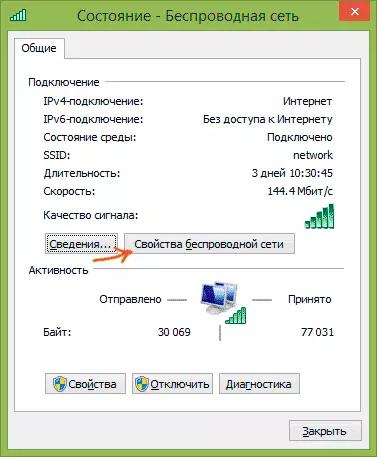
- Xavfsizlik yorlig'ini oching va parolni ko'rish uchun "Kiritilgan belgilar" belgilarini tekshiring.

Bu parol bilan hammasi ma'lum bo'ldingiz. Viewka uchun to'siq bo'lishi mumkin bo'lgan yagona narsa, bu kompyuterda ma'murlik huquqining yo'qligi (va ular kiritish belgilarini namoyish etish uchun zarur).
